Page 1 of 1
Recursos Customizáveis - Painel de Histórico
Posted: Thu Feb 02, 2023 5:21 pm
by gabriel_cavalcante
Boa tarde,
Comecei a desenvolver minha primeiras telas no Portal de Telemetria, porém estou com dificuldade em configurar o Painel de Histórico. Vocês teriam algum passo a passo para me ajudar com esse processo?
Re: Recursos Customizáveis - Painel de Histórico
Posted: Wed Mar 08, 2023 2:55 pm
by gabriel_cavalcante
Nota: para que as informações coletadas pela plataforma possam ser historiadas, no Cadastro do Dado, selecione a opção Histórico.
O Painel de Histórico possibilita ao usuário monitorar as informações historiadas pela plataforma ao serem coletadas dos equipamentos conectados. Ao integra-lo a uma tela, precisamos definir quais serão os Dados a serem apresentados. Acesse o Painel de Propriedade e selecione
Série de Dados - Neste menu, determine qual será o Conector a ter os valores de seus Dados apresentados e quais serão estes.
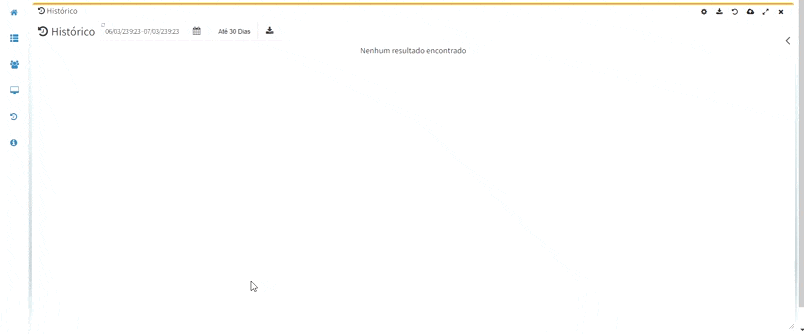
- Historico_Dados.gif (611.61 KiB) Viewed 17822 times
Propriedades do Painel: O modo como essas informações serão apresentadas nos formatos
Gráfico e
Tabela podem ser configuradas nos itens abaixo:
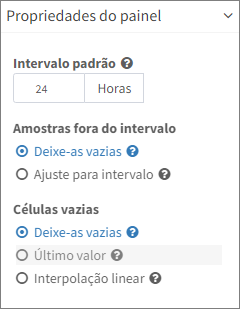 - Painel_Propriedades.png (14.57 KiB) Viewed 17769 times
|
Intervalo Padrão: Consiste em uma configuração de filtro inicial, ao ser acessado, serão apresentados os valores historiados dentro deste período estabelecido (limite de filtro inicial: 24 horas).
- Para mais informações acesse: Painel Histórico - Intervalo Padrão;
Amostras Vazias: Em casos ondem as valores coletadas pelo Portal são registradas em tempos diferentes (o modo como será coletado e registrado no portal esta atrelado ao protocolo de comunicação utilizado ), esses registros podem gerar lacunas quando apresentados nos formatos Gráfico e Tabela. Essa configuração permite ao usuário dimensionar os valores a serem apresentados, considerando os últimos valores para os que não estão acordo com filtro realizado para determinado período.
- Para mais informações, acesse: Painel Histórico - Amostras Vazias;
Células Vazias: Essa configuração permite que seja definido o comportamento na apresentação na Tabela dos valores dos em relação as eventuais células que fiquem vazias devido a não haver registro de valor no histórico para os dados em determinados tempos.
- Para mais informações, acesse: Painel Histórico - Células Vazias.
|
Barra de Ferramentas: Nesta seção, é possível configurar as opções disponíveis ao usuário para monitorar o histórico, dentre elas:
Ocultar a barra de ferramentas;
Alternar e Definir um modo de visualização padrão - [b]Gráfico[/b] e [b]Tabela[/b];
Filtrar os registros salvos a partir de um determinado periodo;
Exportar os registros nos formatos [b]CSV[/b] e [b]XLSX[/b].
- Para mais informações, acesse: Painel Histórico - Barra de Ferramentas.
|
 - Painel_Propriedades_2.png (7.24 KiB) Viewed 17761 times
|
Customizando a apresentação de Dados no Painel Histórico
Seção responsável por configurar as funcionalidades referentes a visualização do histórico no formato gráfico:
 - Painel_Propriedades_3.png (59.92 KiB) Viewed 17748 times
|
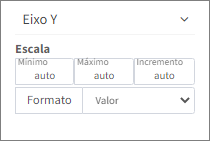 - Painel_Propriedades_4.png (4.48 KiB) Viewed 17748 times
|
A partir destas configurações, o usuário pode customizar o formato de apresentação dos valores apresentados no Eixo Y do gráfico, possibilitando utilizar:
Escala Automática: Valores do eixo y de acordo com as escalas dos valores gerados pelo dado;
Expressões: A expressão é uma configuração que permite personalizar de como os valores do Eixo Y serão apresentados;
Listas de textos: Exemplo: Um gráfico, cujos valores do dado apresentam condições de acionamento (1) e desacionamento (0) no processo, o eixo y poderia ser definido para que esses limites indicassem os textos Ligado (1) e Desligado (0)).
- Para mais informações acesse: Painel Histórico - Eixo Y do Gráfico; |
As configurações apresentadas estão relacionadas ao comportamento do Painel Histórico, a partir deste passo serão apresentadas as etapas necessárias para customizar como os dados serão apresentados no painel:
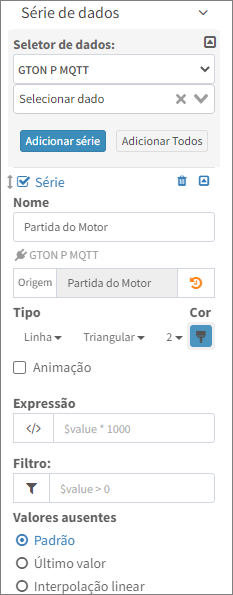 - Painel_Propriedade_5.png (30.3 KiB) Viewed 17687 times
|
Série de Dado: Nesta seção, devem ser selecionados os dados que serão apresentados pelo gráfico do histórico:
O Seletor de Dado é composto pela Origem e o Dado, aqui deverá ser selecionado qual o Conector que terá seus dados apresentados e os respectivos dados. Ao serem selecionado, será apresentado um menu Série para cada dado adicionado. Para utilizar todos os dados, clique em Selecionar Todos.
Nome: Permite customizar o nome a ser apresentado para a série(dado) na legenda do gráfico. Por padrão, essa configuração é preenchida com o nome do dado associado a série;
Origem: Exibe o nome do dado associado a série e permite simular valores para a série através do botão a direita;
Tipo: Neste parâmetro é possivel como serão apresentados no gráfico, nos formatos Linha e Barra:
- Para mais informações, acesse: Painel Histórico - Customização de Séries;
Expressão: expressão matemática a ser aplicada a cada valor de amostra da série para apresentação no gráfico:
- Para mais informações, acesse: Painel Histórico - Expressões para apresentação de séries de dados;;
Filtro: expressão para filtrar valores da série no gráfico. Para maiores informações, acesse Filtros de valores para apresentação de séries de dados:
- Para mais informações, acesse: Painel Histórico - Filtros de valores para apresentação de séries de dados;
Valores Ausentes: estratégia de preenchimento de Células vazias para o dado associado a série(sobrepõe a configuração global do painel caso informada).
Finalizadas as configurações, publique a tela e acesse o Conector correspondente:
|
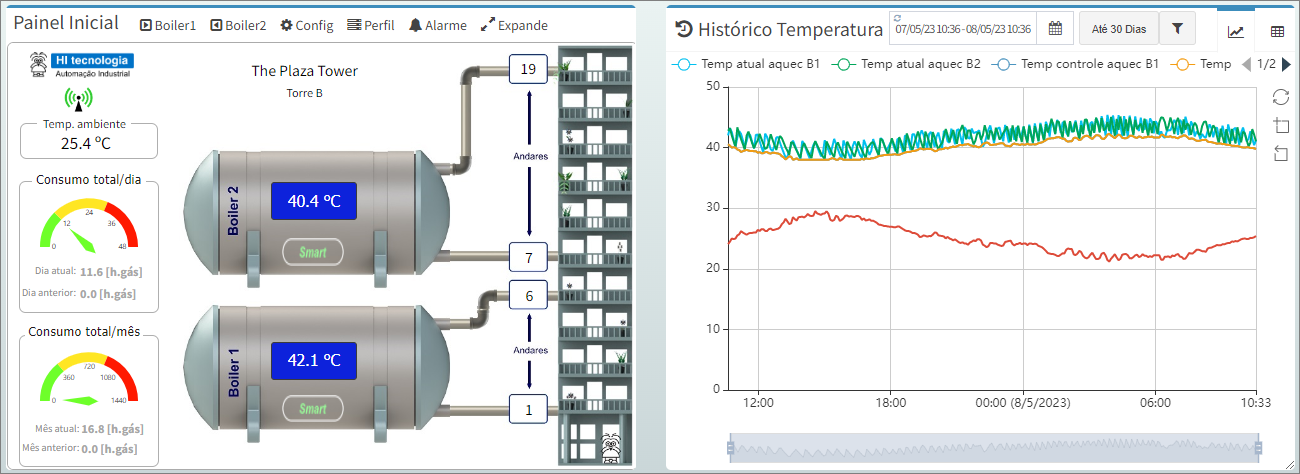
- Painel_Propriedade_6.png (242.34 KiB) Viewed 17687 times
Caso possuem mais dúvidas, acessem:
Portal de Telemetria - Manual do Usuário;
HI Tecnologia - Suporte Técnico;